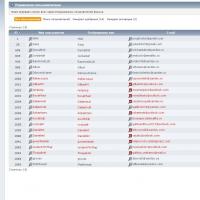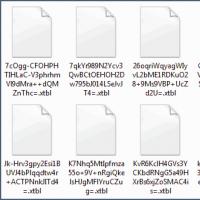Как расшифровать зашифрованный файл. Вирус XTBL: как восстановить файлы после атаки вымогателя? Как расшифровать и восстановить файлы после вируса CRYPTED000007
Всем привет сегодня расскажу как расшифровать файлы после вируса в Windows . Одна из самых проблемных вредоносных программ сегодня - это троян или вирус, шифрующий файлы на диске пользователя. Некоторые из этих файлов расшифровать возможно, а некоторые - пока нет. В статье я опишу возможные алгоритмы действий в обоих ситуациях.
Есть несколько модификаций этого вируса, но общая суть работы сводится к тому, что после установки на компьютер ваши файлы документов, изображений и другие, потенциально являющиеся важными, шифруются с изменением расширения, после чего вы получаете сообщение о том, что все ваши файлы были зашифрованы, а для их расшифровки вам требуется отправить определенную сумму злоумышленнику.
Файлы на компьютере зашифрованы в xtbl
Один из последних вариантов вируса-вымогателя шифрует файлы, заменяя их на файлы с расширением.xtbl и именем, состоящим из случайного набора символов.

Заодно на компьютере размещается текстовый файл readme.txt с примерно следующим содержанием: «Ваши файлы были зашифрованы. Чтобы расшифровать их, Вам необходимо отправить код на электронный адрес [email protected], [email protected] или [email protected]. Далее вы получите все необходимые инструкции. Попытки расшифровать файлы самостоятельно приведут к безвозвратной потере информации» (адрес почты и текст могут отличаться).
К сожалению, способа расшифровать.xtbl на данный момент нет (как только он появится, инструкция будет обновлена). Некоторые пользователи, у которых на компьютере была действительно важная информация, сообщают на антивирусных форумах, что отправили авторам вируса 5000 рублей или другую требуемую сумму и получили дешифратор, однако это очень рискованно: вы можете ничего не получить.

Что делать, если файлы были зашифрованы в.xtbl? Мои рекомендации выглядят следующим образом (но они отличаются от тех, что есть на многих других тематических сайтах, где, например, рекомендуют немедленно выключить компьютер из электросети или не удалять вирус. На мой взгляд - это лишнее, а при некотором стечении обстоятельств может быть даже вредным, однако решать вам.):
- Если умеете, прервать процесс шифрования, сняв соответствующие задачи в диспетчере задач, отключив компьютер от Интернета (это может быть необходимым условием шифрования)
- Запомнить или записать код, который злоумышленники требуют выслать на электронный адрес (только не в текстовый файл на компьютере, на всякий случай, чтобы он тоже не оказался зашифрован).
- С помощью Malwarebytes Antimalware, пробной версии Kaspersky Internet Security или Dr.Web Cure It удалить вирус, шифрующий файлы (все перечисленные инструменты с этим хорошо справляются). Я советую по очереди использовать первый и второй продукт из списка (правда, если у вас установлен антивирус, установка второго «сверху» нежелательна, так как может привести к проблемам в работе компьютера.)
- Ожидать, когда появится дешифратор от какой-либо антивирусной компании. В авангарде тут Kaspersky Lab.
- Можно так же отправить пример зашифрованного файла и требуемый код на [email protected], если у вас есть копия этого же файла в незашифрованном виде, пришлите ее тоже. В теории, это может ускорить появление дешифратора.
Чего делать не следует:
- Переименовывать зашифрованные файлы, менять расширение и удалять их, если они вам важны.
Это, пожалуй, всё, что я могу сказать по поводу зашифрованных файлов с расширением.xtbl на данный момент времени.
Trojan-Ransom.Win32.Aura и Trojan-Ransom.Win32.Rakhni

Следующий троян, шифрующий файлы и устанавливающий им расширения из этого списка:
- .locked
- .crypto
- .kraken
- .AES256 (не обязательно этот троян, есть и другие, устанавливающие это же расширение).
- .codercsu@gmail_com
- .oshit
- И другие.
Для расшифровки файлов после работы указанных вирусов, на сайте Касперского есть бесплатная утилита RakhniDecryptor, доступная на официальной странице http://support.kaspersky.ru/viruses/disinfection/10556.

Там же присутствует и подробная инструкция по применению данной утилиты, показывающая, как восстановить зашифрованные файлы, из которой я бы, на всякий случай убрал пункт «Удалять зашифрованные файлы после успешной расшифровки» (хотя, думаю и с установленной опцией все будет в порядке).
Если у вас есть лицензия антивируса Dr.Web вы можете воспользоваться бесплатной расшифровкой от этой компании на странице http://support.drweb.com/new/free_unlocker/
Еще варианты вируса-шифровальщика
Реже, но также встречаются следующие трояны, шифрующие файлы и требующие деньги за расшифровку. По приведенным ссылкам есть не только утилиты для возврата ваших файлов, но и описание признаков, которые помогут определить, что у вас именно этот вирус. Хотя вообще, оптимальный путь: с помощью антивируса Касперского просканировать систему, узнать имя трояна по классификации этой компании, а потом искать утилиту по этому имени.
- Trojan-Ransom.Win32.Rector - бесплатная утилита RectorDecryptor для расшифровки и руководство по использованию доступно здесь: http://support.kaspersky.ru/viruses/disinfection/4264
- Trojan-Ransom.Win32.Xorist - аналогичный троян, выводящий окно с требованием отправить платную смс или связаться по электронной почте для получения инструкции по расшифровке. Инструкция по восстановлению зашифрованных файлов и утилита XoristDecryptor для этого есть на странице http://support.kaspersky.ru/viruses/disinfection/2911
- Trojan-Ransom.Win32.Rannoh, Trojan-Ransom.Win32.Fury - утилита RannohDecryptorhttp://support.kaspersky.ru/viruses/disinfection/8547
- Trojan.Encoder.858 (xtbl), Trojan.Encoder.741 и другие с таким же именем (при поиске через антивирус Dr.Web или утилиту Cure It) и разными номерами - попробуйте поиск в интернете по имени трояна. Для части из них есть утилиты дешифровки от Dr.Web, так же, если вам не удалось найти утилиту, но есть лицензия Dr.Web, вы можете использовать официальную страницуhttp://support.drweb.com/new/free_unlocker/
- CryptoLocker - для расшифровки файлов после работы CryptoLocker, вы можете использовать сайтhttp://decryptcryptolocker.com - после отправки примера файла, вы получите ключ и утилиту для восстановления ваших файлов.
Ну и из последних новостей - Лаборатория Касперского, совместно с правоохранителями из Нидерландов, разработали Ransomware Decryptor (http://noransom.kaspersky.com) для расшифровки файлов после CoinVault, однако в наших широтах этот вымогатель пока не встречается.
Кстати, если вдруг окажется, что вам есть что добавить (потому как я могу не успевать мониторить то, что происходит со способами дешифровки), сообщайте в комментариях, эта информация будет полезна другим пользователям, столкнувшимся с проблемой.
Если система заражена вредоносной программой семействTrojan-Ransom.Win32.Rannoh, Trojan-Ransom.Win32.AutoIt, Trojan-Ransom.Win32.Fury, Trojan-Ransom.Win32.Crybola , Trojan-Ransom.Win32.Cryakl или Trojan-Ransom.Win32.CryptXXX , то все файлы на компьютере будут зашифрованы следующим образом:
- При заражении Trojan-Ransom.Win32.Rannoh имена и расширения изменятся по шаблону locked-<оригинальное_имя>.<4 произвольных буквы> .
- При заражении Trojan-Ransom.Win32.Cryakl в конец содержимого файлов добавляется метка {CRYPTENDBLACKDC} .
- При заражении Trojan-Ransom.Win32.AutoIt
расширение изменяется по шаблону <оригинальное_имя>@<почтовый_домен>_.<набор_символов>
.
Например, [email protected]_.RZWDTDIC. - При заражении Trojan-Ransom.Win32.CryptXXX расширение изменяется по шаблонам <оригинальное_имя>.crypt, <оригинальное_имя>. crypz и <оригинальное_имя>. cryp1.
Утилита RannohDecryptor предназначена для расшифровки файлов после заражения Trojan-Ransom.Win32.Polyglot , Trojan-Ransom.Win32.Rannoh , Trojan-Ransom.Win32.AutoIt , Trojan-Ransom.Win32.Fury , Trojan-Ransom.Win32.Crybola , Trojan-Ransom.Win32.Cryakl или Trojan-Ransom.Win32.CryptXXX версии 1 , 2 и 3 .
Как вылечить систему
Чтобы вылечить зараженную систему:
- Скачайте файл RannohDecryptor.zip .
- Запустите файл RannohDecryptor.exe на зараженной машине.
- В главном окне нажмите Начать проверку .
- Укажите путь к зашифрованному и незашифрованному файлу.
Если файл зашифрован Trojan-Ransom.Win32.CryptXXX , укажите файлы самого большого размера. Расшифровка будет доступна только для файлов равного или меньшего размера. - Дождитесь окончания поиска и расшифровки зашифрованных файлов.
- Перезагрузите компьютер, если требуется.
- Для удаления копии зашифрованных файлов вида locked-<оригинальное_имя>.<4 произвольных буквы> после успешной расшифровки выберите .
Если файл был зашифрован Trojan-Ransom.Win32.Cryakl, то утилита сохранит файл на старом месте с расширением .decryptedKLR.оригинальное_расширение . Если вы выбрали Удалять зашифрованные файлы после успешной расшифровки , то расшифрованный файл будет сохранен утилитой с оригинальным именем.
- По умолчанию утилита выводит отчет работы в корень системного диска (диска, на котором установлена ОС).
Имя отчета имеет следующий вид: ИмяУтилиты.Версия_Дата_Время_log.txt
Например, C:\RannohDecryptor.1.1.0.0_02.05.2012_15.31.43_log.txt
В системе, зараженной Trojan-Ransom.Win32.CryptXXX , утилита сканирует ограниченное количество форматов файлов. При выборе пользователем файла, пострадавшего от CryptXXX v2, восстановление ключа может занять продолжительное время. В этом случае утилита показывает предупреждение.
Восстановление зашифрованных файлов — это проблема с которой столкнулись большое количество пользователей персональных компьютеров, ставших жертвой разнообразных вирусов-шифровальщиков. Количество вредоносных программ в этой группе очень много и оно увеличивается с каждым днём. Только в последнее время мы столкнулись с десятками вариантами шифровальщиков: CryptoLocker, Crypt0l0cker, Alpha Crypt, TeslaCrypt, CoinVault, Bit Crypt, CTB-Locker, TorrentLocker, HydraCrypt, better_call_saul, crittt и т.д.
Конечно, восстановить зашифрованные файлы можно просто выполнив инструкцию, которую создатели вируса оставляют на заражённом компьютере. Но чаще всего стоимость расшифровки очень значительна, так же нужно знать, что часть вирусов-шифровальщиков так зашифровывают файлы, что расшифровать их потом просто невозможно. И конечно, просто неприятно платить за восстановление своих собственных файлов.
Способы восстановления зашифрованных файлов бесплатно
Существует несколько способов восстановить зашифрованные файлы используя абсолютно бесплатные и проверенные программы, такие как ShadowExplorer и PhotoRec. Перед и во время восстановления старайтесь как можно меньше использовать зараженный компьютер, таким образом вы увеличиваете свои шансы на удачное восстановление файлов.
Инструкцию, описанную ниже, нужно выполнять шаг за шагом, если у вас что-либо не получается, то ОСТАНОВИТЕСЬ, запросите помощь написав комментарий к этой статье или создав новую тему на нашем .
1. Удалить вирус-шифровальщик
Kaspersky Virus Removal Tool и Malwarebytes Anti-malware могут обнаруживать разные типы активных вирусов-шифровальщиков и легко удалят их с компьютера, НО они не могут восстановить зашифрованные файлы.
1.1. Удалить вирус-шифровальщик с помощью Kaspersky Virus Removal Tool

Кликните по кнопке Сканировать для запуска проверки вашего компьютера на наличие вируса-шифровальщика.

Дождитесь окончания этого процесса и удалите найденных зловредов.
1.2. Удалить вирус-шифровальщик с помощью Malwarebytes Anti-malware
Скачайте программу . После окончания загрузки запустите скачанный файл.


Автоматически запуститься процедура обновления программы. Когда она закончиться нажмите кнопку Запустить проверку . Malwarebytes Anti-malware начнёт проверку вашего компьютера.

Сразу после окончания проверки компьютера программа Malwarebytes Anti-malware откроет список найденных компонентов вируса-шифровальщика.

Кликните по кнопке Удалить выбранное для очистки вашего компьютера. Во время удаления вредоносных программ, Malwarebytes Anti-malware может потребовать перезагрузить компьютер для продолжения процесса. Подтвердите это, выбрав Да.
После того как компьютер запуститься снова, Malwarebytes Anti-malware автоматически продолжит процесс лечения.
2. Восстановить зашифрованные файлы используя ShadowExplorer
ShadowExplorer — это небольшая утилита позволяющая восстанавливать теневые копии файлов, которые создаются автоматически операционной системой Windows (7-10). Это позволит вам восстановить исходное состояние зашифрованных файлов.
Скачайте программу . Программа находиться в zip архиве. Поэтому кликните по скачанному файлу правой клавишей и выберите пункт Извлечь все. Затем откройте папку ShadowExplorerPortable.

Запустите ShadowExplorer. Выберите нужный вам диск и дату создания теневых копий, соответственно цифра 1 и 2 на рисунке ниже.

Кликните правой клавишей мыши по каталогу или файлу, копию которого вы хотите восстановить. В появившемся меню выберите Export.

И последнее, выберите папку в которую будет скопирован восстановленный файл.
3. Восстановить зашифрованные файлы используя PhotoRec
PhotoRec это бесплатная программа, созданная для восстановления удалённых и потерянных файлов. Используя её, можно восстановить исходные файлы, которые вирусы-шифровальщики удалили после создания их зашифрованных копий.
Скачайте программу . Программа находиться в архиве. Поэтому кликните по скачанному файлу правой клавишей и выберите пункт Извлечь все. Затем откройте папку testdisk.

В списке файлов найдите QPhotoRec_Win и запустите её. Откроется окно программы в котором будут показаны все разделы доступных дисков.

В списке разделов выберите тот, на котором находятся зашифрованные файлы. После чего кликните по кнопке File Formats.

По-умолчанию программа настроена на восстановление всех типов файлов, но для ускорения работы рекомендуется оставить только типы файлов, которые вам нужно восстановить. Завершив выбор нажмите кнопку OK.
В нижней части окна программы QPhotoRec найдите кнопку Browse и нажмите её. Вам нужно выбрать каталог в который будут сохранены восстановленные файлы. Желательно использовать диск на котором не находятся зашифрованные файлы требующие восстановления (можете использовать флешку или внешний диск).
Для запуска процедуры поиска и восстановления исходных копий зашифрованных файлов нажмите кнопку Search. Этот процесс длится довольно долго, так что наберитесь терпения.

Когда поиск будет окончен, нажмите кнопку Quit. Теперь откройте папку, которую вы выбрали для сохранения восстановленных файлов.

В папке будут находиться каталоги с именами recup_dir.1, recup_dir.2, recup_dir.3 и тд. Чем больше файлов найдет программа, тем больше будет и каталогов. Для поиска нужных вам файлов, последовательно проверьте все каталоги. Для облегчения поиска нужного вам файла, среди большого количества восстановленных, используйте встроенную систему поиска Windows (по содержимому файла), а так же не забывайте о функции сортировки файлов в каталогах. В качестве параметра сортировки можно выбрать дату изменения файла, так как QPhotoRec при восстановлении файла пытается восстановить это свойство.
Если на компьютере появилось текстовое сообщение, в котором написано, что ваши файлы зашифрованы, то не спешите паниковать. Какие симптомы шифрования файлов? Привычное расширение меняется на *.vault, *.xtbl, *[email protected]_XO101 и т.д. Открыть файлы нельзя – требуется ключ, который можно приобрести, отправив письмо на указанный в сообщении адрес.
Откуда у Вас зашифрованные файлы?
Компьютер подхватил вирус, который закрыл доступ к информации. Часто антивирусы их пропускают, потому что в основе этой программы обычно лежит какая-нибудь безобидная бесплатная утилита шифрования. Сам вирус вы удалите достаточно быстро, но с расшифровкой информации могут возникнуть серьезные проблемы.
Техническая поддержка Лаборатории Касперского, Dr.Web и других известных компаний, занимающихся разработкой антивирусного ПО, в ответ на просьбы пользователей расшифровать данные сообщает, что сделать это за приемлемое время невозможно. Есть несколько программ, которые могут подобрать код, но они умеют работать только с изученными ранее вирусами. Если же вы столкнулись с новой модификацией, то шансов на восстановление доступа к информации чрезвычайно мало.
Как вирус-шифровальщик попадает на компьютер?
В 90% случаев пользователи сами активируют вирус на компьютере , открывая неизвестные письма. После на e-mail приходит послание с провокационной темой – «Повестка в суд», «Задолженность по кредиту», «Уведомление из налоговой инспекции» и т.д. Внутри фейкового письма есть вложение, после скачивания которого шифровальщик попадает на компьютер и начинает постепенно закрывать доступ к файлам.
Шифрование не происходит моментально, поэтому у пользователей есть время, чтобы удалить вирус до того, как будет зашифрована вся информация. Уничтожить вредоносный скрипт можно с помощью чистящих утилит Dr.Web CureIt, Kaspersky Internet Security и Malwarebytes Antimalware.
Способы восстановления файлов
Если на компьютере была включена защита системы, то даже после действия вируса-шифровальщика есть шансы вернуть файлы в нормальное состояние, используя теневые копии файлов. Шифровальщики обычно стараются их удалить, но иногда им не удается это сделать из-за отсутствия полномочий администратора.
Восстановление предыдущей версии:

Чтобы предыдущие версии сохранялись, нужно включить защиту системы.
Важно: защита системы должна быть включена до появления шифровальщика, после это уже не поможет.
- Откройте свойства «Компьютера».

- В меню слева выберите «Защита системы».

- Выделите диск C и нажмите «Настроить».

- Выберите восстановление параметров и предыдущих версий файлов. Примените изменения, нажав «Ок».

Если вы предприняли эти меры до появления вируса, зашифровывающего файлы, то после очистки компьютер от вредоносного кода у вас будут хорошие шансы на восстановление информации.
Использование специальных утилит
Лаборатория Касперского подготовила несколько утилит, помогающих открыть зашифрованные файлы после удаления вируса. Первый дешифратор, который стоит попробовать применить – Kaspersky RectorDecryptor .
- Загрузите программу с официального сайта Лаборатории Касперского.
- После запустите утилиту и нажмите «Начать проверку». Укажите путь к любому зашифрованному файлу.
Если вредоносная программа не изменила расширение у файлов, то для расшифровки необходимо собрать их в отдельную папку. Если утилита RectorDecryptor, загрузите с официального сайта Касперского еще две программы – XoristDecryptor и RakhniDecryptor.
Последняя утилита от Лаборатории Касперского называется Ransomware Decryptor. Она помогает расшифровать файлы после вируса CoinVault, который пока не очень распространен в Рунете, но скоро может заменить другие трояны.
Хакеры-вымогатели очень похожи на обычных шантажистов. Как в реальном мире, так и в кибер-среде есть единичный или групповой объект атаки. Его либо крадут либо делают недоступным. Далее преступники используют определенные средства коммуникации с жертвами для передачи своих требований. Компьютерные мошенники обычно выбирают всего несколько форматов для письма с требованием выкупа, но его копии можно обнаружить практически в любом участке памяти инфицированной системы. В случае семьи шпионского ПО, известного как Troldesh или Shade, при контакте с жертвой аферисты практикуют особый подход.
Рассммотрим поближе этот штамм вируса-шифровальщика, который ориентирован на русскоязычную аудиторию. Большинство аналогичных инфекций определяет раскладку клавиатуры на атакуемом ПК, и если одним из языков является русский, вторжение прекращается. Однако вирус-вымогатель XTBL неразборчив: к несчастью для пользователей, атака разворачивается независимо от их географического местоположения и языковых предпочтений. Наглядным воплощением такой универсальности является предупреждение, которое появляется в виде фона рабочего стола, а также ТХТ файла с инструкцией по уплате выкупа.
Вирус XTBL обычно распространяется через спам. Сообщения напоминают письма известных брендов, или просто бросаются в глаза, поскольку в теме сообщения используются такие выражения, как «Срочно!» или «Важные финансовые документы». Фишинговая уловка сработает, когда получатель такого эл. сообщения загрузит ZIP-файл, содержащий код JavaScript, или объект Docm с потенциально уязвимым макросом.
Выполнив базовый алгоритм на скомпрометированном ПК, троян-вымогатель переходит к поиску данных, которые могут представлять ценность для пользователя. С этой целью вирус сканирует локальную и внешнюю память, одновременно сопоставляя каждый файл с набором форматов, подобранных на основе расширения объекта. Все файлы.jpg, .wav, .doc, .xls, а также множество прочих объектов подвергаются шифрованию через симметричный блочный крипто-алгоритм AES-256.

Различают два аспекта такого вредоносного воздействия. Прежде всего, пользователь утрачивает доступ к важным данным. Кроме того, имена файлов подвергаются глубокой кодировке, из которой на выходе получается бессмысленный набор из шестнадцатеричных символов. Все, что объединяет имена пораженных файлов, это добавленное к ним расширение xtbl, т.е. название кибер-угрозы. Имена зашифрованных файлов иногда имеют особый формат. В некоторых версиях Troldesh имена зашифрованных объектов могут оставаться без изменений, а в конце добавляется уникальный код: [email protected], [email protected], or [email protected].

Очевидно, злоумышленники, внедрив адреса эл. почты непосредственно в названия фалов, указывают жертвам способ коммуникации. Электронная почта также указана в другом месте, а именно в письме-требовании выкупа, которое содержится в файле “Readme.txt”. Такие Notepad-документы появятся на Рабочем столе, а также во всех папках с закодированными данными. Ключевой посыл состоит в следующем:
“Все файлы были зашифрованы. Чтобы расшифровать их, Вам необходимо отправить код: [Ваш уникальный шифр] на электронный адрес [email protected] or [email protected]. Далее вы получите все необходимые инструкции. Попытки расшифровать самостоятельно не приведут ни к чему, кроме безвозвратной потери информации”
Электронный адрес может меняться в зависимости от распространяющей вирус группы шантажистов.
Что касается дальнейшего развития событий: в общих чертах, мошенники отвечают рекомендацией перечислить выкуп, который может составлять 3 биткойн, или иную сумму в этом диапазоне. Обратите внимание, никто не может гарантировать, что хакеры выполнят свое обещание даже после получения денег. Чтобы восстановить доступ к.xtbl файлам, пострадавшим пользователям рекомендуется в первую очередь испробовать все доступные тернативные способы. В некоторых случаях данные можно привести в порядок с помощью службы теневого копирования томов (Volume Shadow Copy), предусмотренной непосредственно в ОС Windows, а также программ-дешифраторов и восстановления данных от независимых разработчиков ПО.
Удалить вирус-шифровальщик XTBL с помощью автоматического чистильщика
Исключительно эффективный метод работы со зловредным ПО вообще и программами-вымогателями в частности. Использование зарекомендовавшего себя защитного комплекса гарантирует тщательность обнаружения любых вирусных компонентов, их полное удаление одним щелчком мыши. Обратите внимание, речь идет о двух разных процессах: деинсталляции инфекции и восстановления файлов на Вашем ПК. Тем не менее, угроза, безусловно, подлежит удалению, поскольку есть сведения о внедрении прочих компьютерных троянов с ее помощью.
- . После запуска программного средства, нажмите кнопку Start Computer Scan (Начать сканирование).
- Установленное ПО предоставит отчет по обнаруженным в ходе сканирования угрозам. Чтобы удалить все найденные угрозы, выберите опцию Fix Threats (Устранить угрозы). Рассматриваемое зловредное ПО будет полностью удалено.
Восстановить доступ к зашифрованным файлам с расширением.xtbl
Как было отмечено, программа-вымогатель XTBL блокирует файлы с помощью стойкого алгоритма шифрования, так что зашифрованные данные нельзя возобновить взмахом волшебной палочки – если не принимать в расчет оплату неслыханной суммы выкупа. Но некоторые методы действительно могут стать палочкой-выручалочкой, которая поможет восстановить важные данные. Ниже Вы можете с ними ознакомиться.
Дешифратор – программа автоматического восстановления файлов
Известно весьма неординарное обстоятельство. Данная инфекция стирает исходные файлы в незашифрованном виде. Процесс шифрования с целью вымогательства, таким образом, нацелен на их копии. Это предоставляет возможность таким программным средствам как восстановить стертые объекты, даже если надежность их устранения гарантирована. Настоятельно рекомендуется прибегнуть к процедуре восстановления файлов, эффективность которй была подтверждена уже не один раз.
Теневые копии томов
В основе подхода предусмотренная Windows процедура резервного копирования файлов, которая повторяется в каждой точке восстановления. Важное условие работы данного метода: функция “Восстановление системы” должна быть активирована до момента заражения. При этом любые изменения в файл, внесенные после точки восстановления, в восстановленной версии файла отображаться не будут.

Резервное копирование
Это самый лучший среди всех не связанных с выкупом способов. Если процедура резервного копирования данных на внешний сервер применялась до момента атаки программы-вымогателя на Ваш компьютер, для восстановления зашифрованных файлов понадобиться попросту войти в соответствующий интерфейс, выбрать необходимые файлы и запустить механизм восстановления данных из резерва. Перед выполнением операции необходимо удостовериться, что вымогательское ПО полностью удалено.
Проверить возможное наличие остаточных компонентов вируса-вымогателя XTBL
Очистка в ручном режиме чревата упущением отдельных фрагментов вымогательского ПО, которые могут избежать удаления в виде скрытных объектов операционной системы или элементов реестра. Чтобы исключить риск частичного сохранения отдельных зловредных элементов, выполните сканирование Вашего компьютера с помощью помощью надежного универсального антивирусного комплекса.